怎样删除电脑密码开机
更新时间:2024-03-23 12:50:39作者:yang
在日常使用电脑时,我们经常会设置开机密码来保护个人信息的安全,但有时候我们可能会忘记密码或者觉得密码设置过于繁琐,想要将其删除。在Windows 10系统中,删除开机密码并不复杂,只需按照简单的步骤操作即可轻松实现。接下来我们将为您介绍如何删除Win10的开机密码,让您在使用电脑时更加方便快捷。
具体步骤:
1.点击打开控制面板。
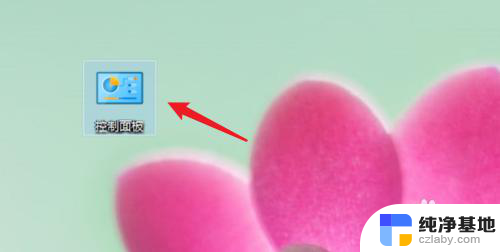
2.点击用户账户。
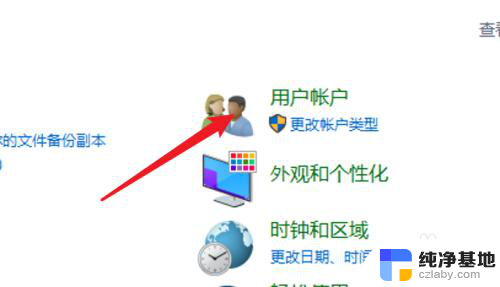
3.进入用户账户页面,再点击这里的用户账户。
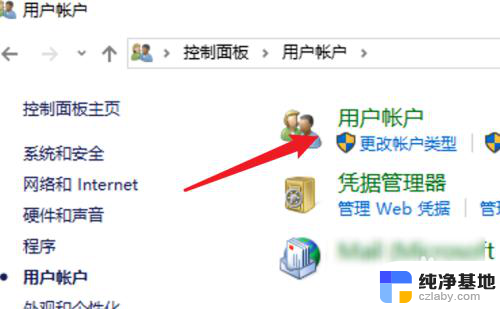
4.点击这里的在电脑设置中更改我的账户信息。
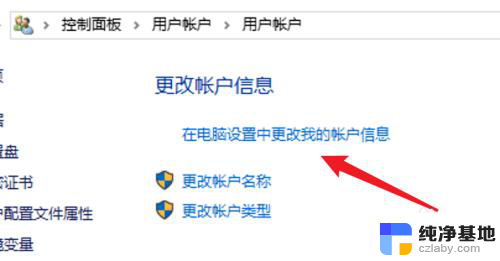
5.点击左边的登录选项。
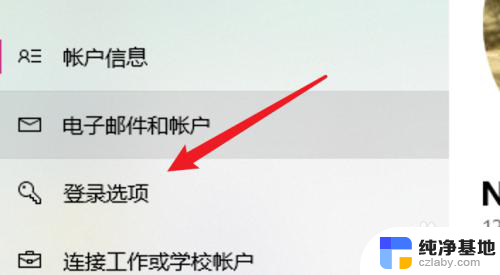
6.点击密码下的更改。
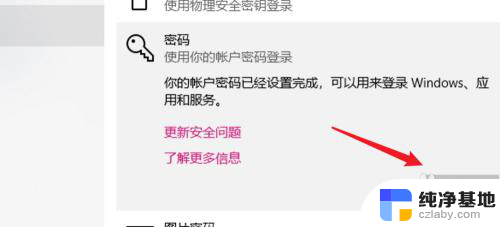
7.在这里不需要密码,直接点击下一步。就可以去掉原来的密码了。
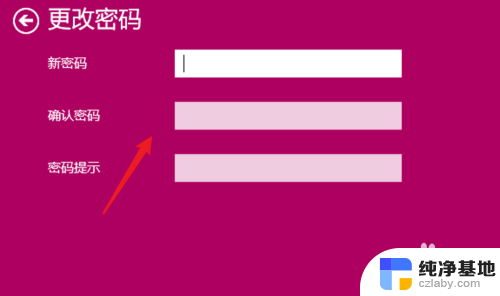
8.总结:
1. 点击打开控制面板。
2. 点击用户账户。
3. 再点击用户账户。
4. 点击在电脑设置中更改我的账户信息。
5. 点击登录选项。
6. 点击更改。
7. 不输密码,点击下一步。
以上就是如何删除电脑密码开机的全部内容,如果您遇到这种情况,可以尝试按照以上方法解决,希望这些方法能对您有所帮助。
- 上一篇: win 10操作系统系统自动更新关闭此功能
- 下一篇: 键盘打不出字全是快捷键
怎样删除电脑密码开机相关教程
-
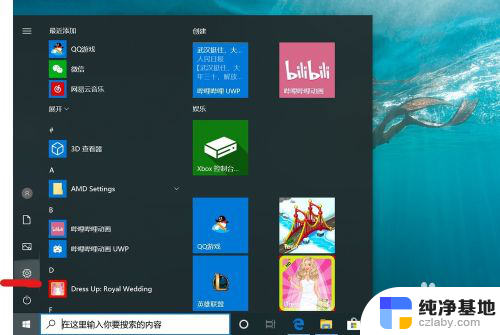 电脑怎样解除开机密码
电脑怎样解除开机密码2024-04-05
-
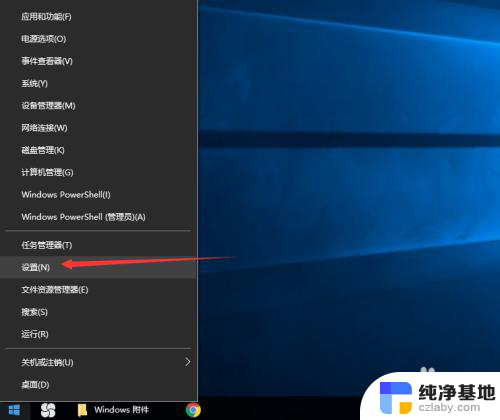 win10电脑怎样设置开机密码
win10电脑怎样设置开机密码2024-08-06
-
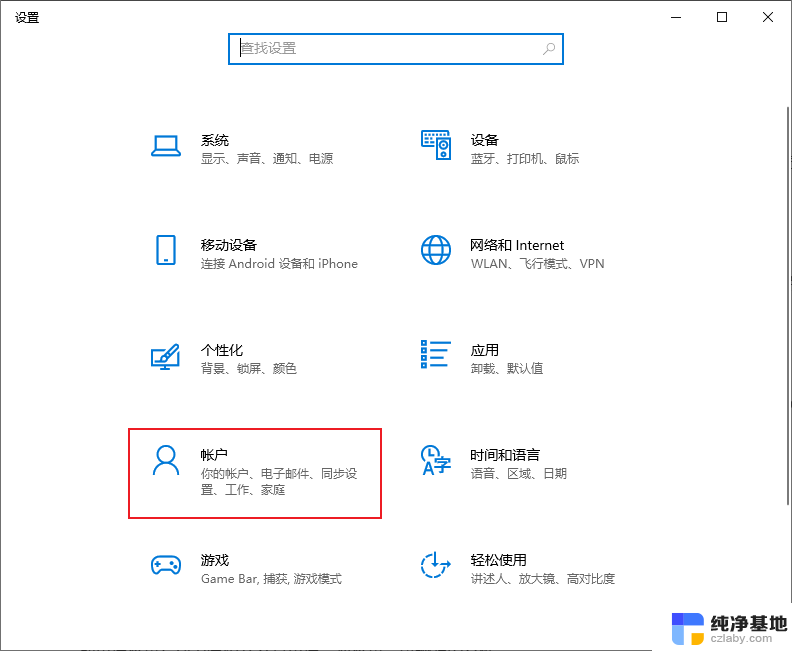 window10电脑开机密码忘了怎么开机
window10电脑开机密码忘了怎么开机2024-09-22
-
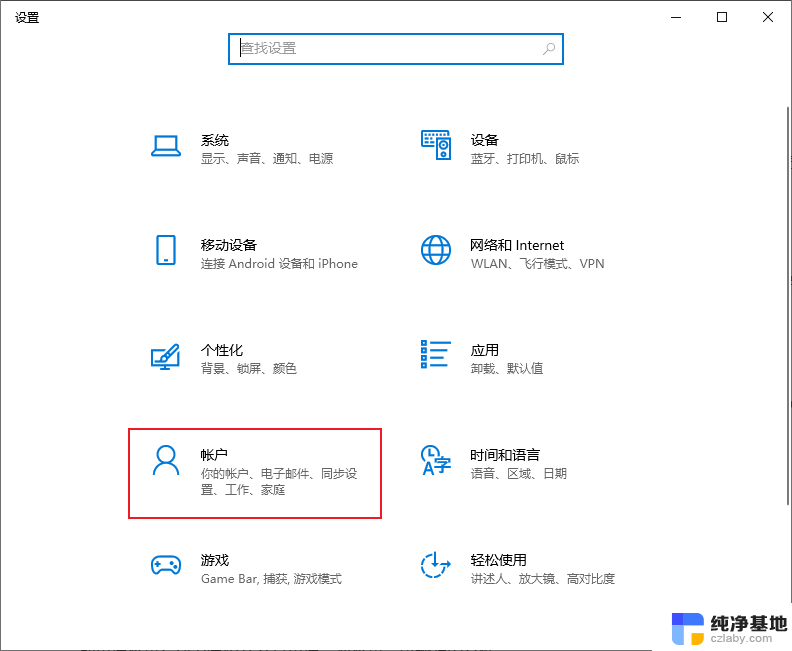 怎样给windows10设置开机密码
怎样给windows10设置开机密码2024-10-23
win10系统教程推荐